Mäuse haben normalerweise DPI-Spezifikationen (dots per inch) auf ihren Etiketten. DPI ist einer der Standards, mit denen Mäuse gemessen und der Öffentlichkeit zugänglich gemacht werden. Dieser Beitrag von MiniTool zeigt Ihnen, wie Sie die DPI der Maus überprüfen.
Was ist der Unterschied zwischen DPI und CPI?
PC steht für Count per inch, und ist relevant mit der Nummer der virtuellen Pixel, die den Maus-Sensor durch den On-Board-Sensor erhalten kann. Viele Leute verirren sich beim Unterschied zwischen DPI und CPI. Aber sie sind im Wesentlichen dasselbe Ding. Es geht einfach um die Präferenz. Einige Hersteller würden sich dafür entscheiden, DPT-Messung-Maus zu verwenden, während andere Hersteller CPI nutzen.
Methode 1: Die Spezifikation überprüfen
Die Suche nach der Spezifikation der Maus und das Ansehen der von Hersteller selbst dokumentierten Dimensionen ist die präzise Methode, um CPI/PDI einer Maus zu überprüfen. Hier wird das Knowhow angezeigt.
Schritt 1. Navigieren Sie auf die Webseite der entsprechenden Hersteller. Finden Sie die Modellnummer der Maus.
Schritt 2: Nach dem Öffnen der Produktseite brauchen Sie das Bereich, in dem alle Informationen gespeichert werden.
Methode 2: DPI/CPI messen
Wenn Sie die Spezifikationen des Mausmodells nicht finden können, können Sie es versuchen, PDI/CPI manuell zu messen. Diese Methode ist nicht so präzis. Deswegen sollten Sie mehrere Male messen und die durchschnittliche Nummer der Zahlen rechnen. Außerdem ist es nötig, bestimmte Einstellungen der CPI/DPI für Maus-Manipulation über des Windows-Betriebssystems zu ändern, damit wir die präzisen Messwerte erhalten. Hier ist die Anleitung, wie man das tun kann.
Schritt 1: Sie brauchen ein Lineal, ein Blatt leeres Papier, und einen Marker vorzubereiten.
Schritt 2. Geben Sie Maus in das Windows 10 -Suchfeld ein. Wählen Sie dann den Eintrag: Mauseinstellugen. Klicken Sie darauf, um die Applikation auszuführen.
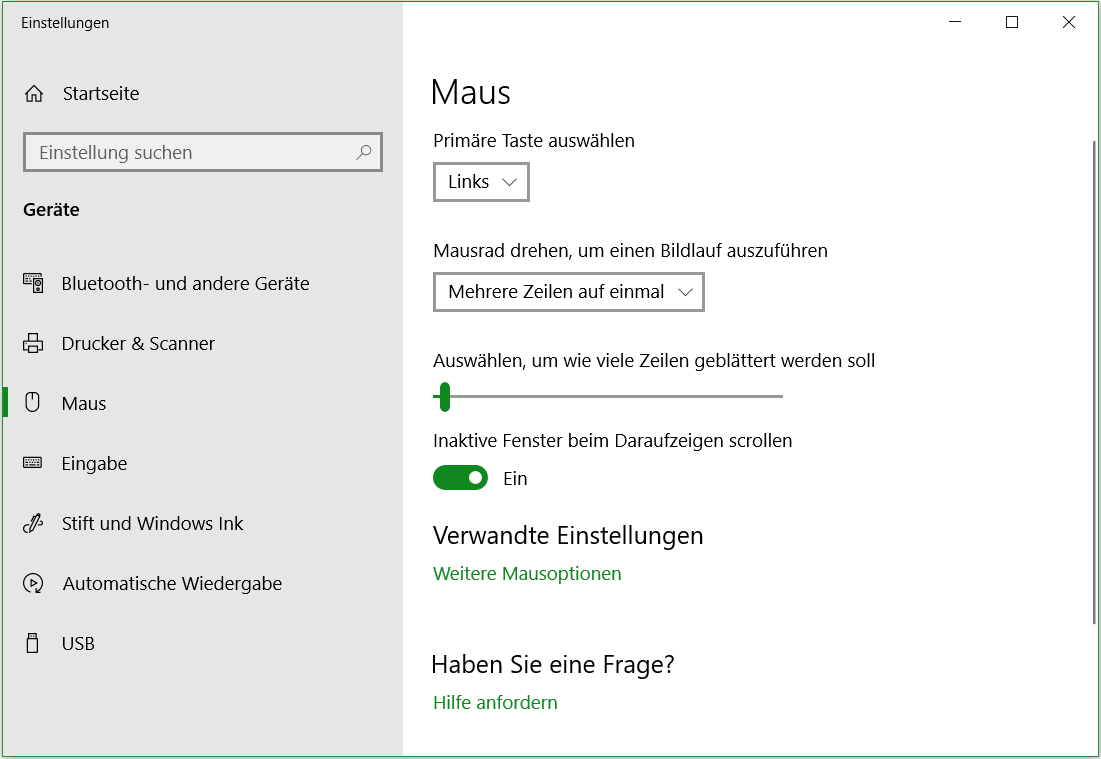
Verwandter Artikel: [Gelöst] Windows-Suche funktioniert nicht | 6 zuverlässige Lösungen
Schritt 3. Nun sollten Sie auf den Link Weitere Mausoptionen unter dem Titel Verwandte Einstellungen klicken.
Schritt 4: Navigieren Sie zur Registerkarte Zeigeroptionen. Deaktivieren Sie anschließend die Option Zeigerbeschleunigung verbessern. Klicken Sie auf Übernehmen und auf OK.
Schritt 5: Nun nehmen Sie das leere Papier. Messen Sie 2-3 Inches und markieren Sie ordnungsgemäß. Navigieren Sie danach zu der DPI-Analyse. Bewegen Sie den Mauszeiger dort.
Schritt 6: Bewegen Sie nun die Maus an dem Startpunkt. Bringen Sie sie an den Startpunkt auf dem leeren Papier.
Schritt 7: Bringen Sie nun die Maus von dem Startpunkt in einer geraden Linie an den Endpunkt. Nachdem Sie damit fertig sind, notieren Sie sich die von der Seite angezeigten DPIs.
Schritt 8: Wiederholen Sie diesen Vorgang für 5 bis 6 Male. Schreiben Sie die Messwerte auf. Nachdem Sie es fertig erledigt haben, nehmen Sie deren Durchschnitt.
So waren die Informationen darüber, wie man die DPI der Maus unter Windows 0 überprüfen kann.
Es kann Ihnen auch gefallen: Was tun, wenn der Mauszeiger auf der Oberfläche von Windows/Surface/Chrome verschwindet.
Schluss
Im Großen und Ganzen hat der Post den Unterschied zwischen DPI und CPI, sowie das Knowhow, wie man Maus-DPI unter Windows 10 das demonstriert. Ich hoffe, der Artikel kann Ihnen helfen.